简介:MDT是微软的免费部署工具,用于自动化Windows系统及应用的部署。自动捕获模板简化了定制操作系统镜像的过程,快速高效部署系统映像。配置文件 CustomSettings.ini 、 Bootstrap.ini 、 Z-CaptureOnlyValidation.wsf 和 CaptureTS.xml 是MDT自动化部署的关键,它们分别负责设置部署工作流、启动过程、捕获前验证和任务序列配置。通过自定义这些文件,管理员可以优化部署流程,提升效率。
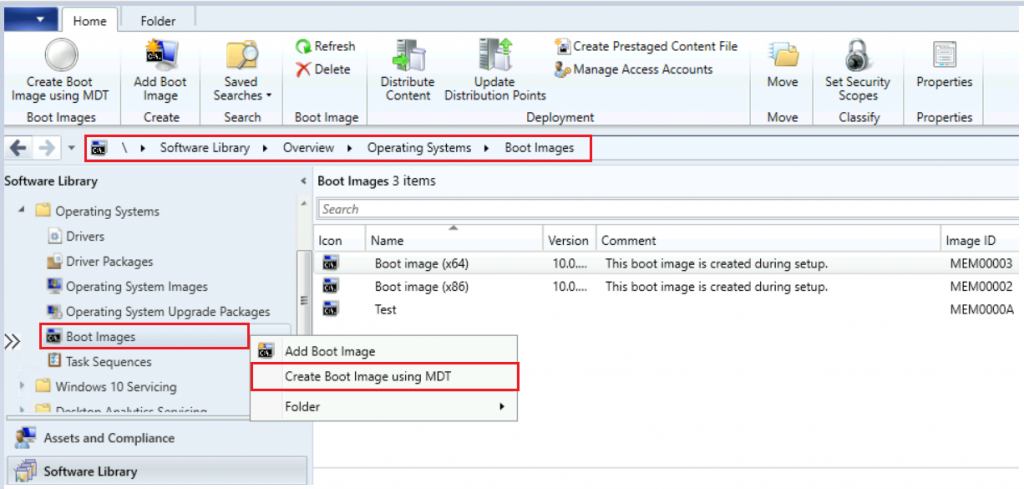
1. MDT自动部署功能介绍
自动部署的必要性与优势
MDT(Microsoft Deployment Toolkit)是微软官方推荐的自动部署解决方案,它集成了多种工具和技术,能够高效地对多个目标计算机进行操作系统的安装。通过MDT,管理员能够定制化部署过程,实现操作系统的快速、一致的部署,显著提高工作效率。
MDT自动部署的实现方式
MDT利用任务序列(Task Sequences)来引导整个部署过程,包括OS安装、驱动程序集成、软件安装及系统配置等。这些任务序列可以根据不同需求进行灵活配置,同时,MDT支持多种部署类型,例如裸机部署(Zero Touch Installation)、网络启动部署(Lite Touch Installation)等,为IT部门提供了极大的部署灵活性。
本章小结
MDT自动部署不仅简化了操作系统部署的流程,还提供了一系列的高级功能,如无人值守安装、预定义系统配置、驱动程序和补丁自动匹配等。接下来的章节,我们将深入了解如何自定义操作系统镜像,以及如何通过配置文件优化部署流程。
2. 自定义操作系统镜像的简化过程
在现代的IT环境中,操作系统的部署往往需要满足特定的业务需求,以及适应多样化的硬件配置。为此,我们需要自定义操作系统镜像来简化部署过程。本章节将介绍从获取操作系统镜像到镜像测试和验证的整个简化过程。
2.1 操作系统镜像的获取和准备工作
在开始定制操作系统镜像之前,必须确保有一个高质量的官方镜像文件作为基础。
2.1.1 下载官方系统镜像文件
首先,我们需要从官方渠道下载适合我们需求的操作系统镜像文件。一般情况下,操作系统的官方网站会提供不同版本和语言的镜像下载。例如,如果你需要Windows操作系统,你可以访问Microsoft官方提供的评估和部署工具包(ADK),从而获取相应的安装源文件。
# 示例:使用curl下载Windows 10镜像
curl -O https://software.chinaitlab.com/iso/W10_20H2_English_x64.iso
2.1.2 解压和检查镜像文件
下载完成后,我们需要对镜像文件进行解压和验证。在Linux系统中,可以使用 7z 工具对 .iso 文件进行解压,并检查文件的完整性。
# 示例:解压Windows 10镜像
7z x W10_20H2_English_x64.iso -ooutput_directory/
# 检查MD5校验和是否匹配
md5sum output_directory/W10_20H2_English_x64.iso
2.2 操作系统镜像的定制化流程
有了基础的官方镜像后,我们可以开始根据业务需求对镜像进行定制化处理。
2.2.1 添加驱动和补丁
为了确保操作系统能在特定的硬件上运行得更加流畅,我们需要添加相应的驱动程序。同时,安装最新的安全补丁也是必要的。
rem 示例批处理脚本:添加驱动和补丁
rem 注意:实际的驱动和补丁路径需要根据实际情况进行更改
set DRIVER_PATH=C:\Drivers
set PATCH_PATH=C:\Patches
rem 添加驱动
DISM /Image:C:\mount\windows /Add-Driver /Driver:%DRIVER_PATH%\driver.inf
rem 安装补丁
DISM /Image:C:\mount\windows /Add-Package /PackagePath:%PATCH_PATH%\patch.mum
2.2.2 预安装软件和配置系统设置
大多数企业都会预先在操作系统镜像中安装常用的软件,例如办公套件、防病毒软件等,以及设置好系统配置。
rem 示例批处理脚本:预安装软件和配置系统
rem 注意:实际的软件安装和配置路径需要根据实际情况进行更改
%SYSTEMROOT%\System32\msiexec.exe /i "C:\Software\Office16ProPlusRetail.msi" TRANSFORMS="C:\Software\Office16ProPlusRetail.mst" /qn
rem 配置系统设置
reg add "HKLM\SOFTWARE\Microsoft\Windows\CurrentVersion\Policies\System" /v EnableLUA /t REG_DWORD /d 0 /f
2.3 镜像的测试和验证
在操作系统镜像的定制完成后,需要进行测试和验证以确保一切按预期工作。
2.3.1 创建虚拟机进行测试
创建一个虚拟机并从定制的操作系统镜像启动是验证镜像最直接的方式。
# 示例:使用QEMU创建并启动虚拟机
qemu-img create -f qcow2 windows-test.qcow2 32G
qemu-system-x86_64 -m 2048 -enable-kvm -cpu host -smp 2 -hda windows-test.qcow2 -cdrom W10_20H2_English_x64.iso
2.3.2 验证系统功能和性能
在虚拟机启动后,运行一系列的测试脚本来验证定制的系统功能是否正常工作,同时进行性能测试以评估系统性能是否满足要求。
rem 示例批处理脚本:验证系统功能
rem 注意:实际的验证脚本和测试用例需要根据实际情况进行更改
C:\Scripts\validate-system.bat
通过上述流程,我们可以确保操作系统镜像不仅包含了所有必要的定制,而且也能满足业务需求和性能标准,从而简化未来的部署过程。
3. CustomSettings.ini 配置文件的详细解读和定制
3.1 CustomSettings.ini 配置文件的作用与结构
3.1.1 配置文件基本结构和语法
CustomSettings.ini 文件是 Microsoft Deployment Toolkit (MDT) 中用于控制部署过程的一个关键组件。它通过简单的键值对定义了自定义设置,从而允许管理员指定在部署过程中应该如何进行操作。例如,它能决定安装程序应该将操作系统安装到哪个驱动器上,或者是否应该加入到特定的域中。配置文件通常位于MDT服务器的部署共享中。
基本语法如下:
[Settings]
Priority=FirstLook, Default
[Default]
DeployRoot=\\MDT-SERVER\DeploymentShare$
SkipBDDWelcome=Yes
在上述示例中, [Settings] 小节定义了应用设置的优先顺序,这里是先查找 FirstLook ,如果不存在,则默认使用 Default 。 [Default] 小节则包含了实际的部署设置, DeployRoot 指定了部署文件的路径, SkipBDDWelcome 指示安装程序跳过欢迎页面。
3.1.2 不同设置项的说明和用途
CustomSettings.ini 文件中包含了许多设置项,下面列举一些常用的配置项及其用途:
-
SkipBDDWelcome: 如果设置为YES,则自动跳过MDT欢迎界面。 -
DeployRoot: 指定MDT部署文件的路径。 -
UserDomain和UserID: 在加入域之前设置要使用的用户名和域。 -
DomainAdmin和DomainAdminPassword: 指定加入域时使用的域管理员账号和密码。 -
SkipDomainJoin: 如果设置为YES,则部署过程中不会加入任何域。 -
SkipApplications: 如果设置为YES,则不会安装任何应用程序。
这些设置项可以根据具体的部署需求进行灵活配置,以满足多样化的部署场景。
3.2 CustomSettings.ini 配置文件的定制技巧
3.2.1 如何根据需求修改配置文件
定制 CustomSettings.ini 配置文件首先需要明确部署的需求。例如,如果部署过程中需要自动加入特定的域,并安装特定的应用程序,那么就需要设置相应的 UserDomain , DomainAdmin , DomainJoin , SkipDomainJoin , 和 SkipApplications 。
修改步骤如下:
- 打开
CustomSettings.ini文件。 - 根据需求添加或修改相应的设置项。
- 确保键名和值之间用等号
=连接,每对键值对占一行。 - 保存文件并关闭。
例如,需要加入域名为 CONTOSO 的域,并且安装特定应用程序,可以这样修改配置文件:
[Default]
UserDomain=CONTOSO
DomainAdmin=domain_admin_user
DomainAdminPassword=domain_admin_password
SkipDomainJoin=NO
SkipApplications=NO
Applications001=\\MDT-SERVER\DeploymentShare$\Applications\SomeApp.msi
3.2.2 高级配置项的使用和注意事项
高级配置项包括用于特定功能的设置,如操作系统特定的配置、网络配置、脚本执行等。这些高级设置允许管理员对部署过程进行精细控制。
以配置网络为例:
[Settings]
Priority=FirstLook, Network, Default
[Network]
OSDComputerName=%SERIALNumber%
JoinWorkgroup=WORKGROUP
UserDomain=CONTOSO
UserID=domain_user
UserPassword=user_password
在上述示例中, Priority 指令指定寻找 Network 设置组,然后才是 Default 。 [Network] 小节设置了计算机名、工作组或域的设置。注意,这些设置通常会在MDT部署过程中通过用户输入或预设变量来完成。
使用高级配置项时,务必确保了解每个设置项的具体含义,并且在生产环境中进行充分的测试以验证配置的正确性。
3.3 配置文件的优化与排错
3.3.1 优化配置以提高部署效率
优化 CustomSettings.ini 配置文件的主要目的是为了提高部署效率和自动化水平。例如,可以通过设置 UserExit 指令来调用自定义脚本,以此来自动执行一些特定任务,如生成计算机名或者自动配置特定的网络设置。
[Default]
UserExit=\\MDT-SERVER\DeploymentShare$\Scripts\MyUserExit.vbs
在上面的例子中, MyUserExit.vbs 是一个包含必要脚本代码的文件,用于执行一些自定义任务。
3.3.2 常见错误的诊断和解决方法
在使用 CustomSettings.ini 配置文件时,可能会遇到一些常见的问题,例如设置项键名错误、路径不正确或权限问题。诊断和解决这类问题通常包括检查日志文件、确认文件路径正确性和权限设置。
例如,如果在部署过程中遇到“找不到文件”的错误信息,应检查以下内容:
- 配置文件中的路径是否正确且存在。
- 部署共享和文件夹的权限是否允许访问。
- 文件和目录的共享设置是否正确配置。
使用MDT的日志功能,可以帮助确定问题的根源。MDT日志文件通常位于客户端的 C:\MININT\Logs 目录下,可以通过查看 LiteTouch.log 文件来获得部署过程中的详细信息。
通过系统性的检查和错误排查,能够有效地解决配置文件使用过程中出现的问题,并提高配置文件的稳定性和可靠性。
4. Bootstrap.ini 文件的作用及其配置
4.1 Bootstrap.ini 文件的作用详解
4.1.1 介绍 Bootstrap.ini 的基本功能
Bootstrap.ini 文件是Microsoft Deployment Toolkit (MDT) 自动部署流程中的一个关键配置文件,用于控制部署过程中Windows预安装环境(WinPE)的启动行为。该文件在MDT部署环境中用来指定初始环境的配置,包括加载驱动程序、设置变量、以及指定脚本等,以确保部署环境适合目标硬件和网络条件。它通常位于MDT部署共享的根目录下。
4.1.2 启动选项和参数的解释
在 Bootstrap.ini 文件中,可以设置一系列参数,这些参数将直接影响到WinPE环境的启动和网络配置。下面是一些常用的选项及其说明:
-
DeployRoot: 指定MDT部署共享的路径。 -
UserDomain和UserID: 在WinPE环境中验证用户身份时使用,可提供需要的用户凭据。 -
SkipBDDWelcome: 跳过MDT欢迎屏幕。 -
SkipDomainJOIN: 跳过将计算机加入域的操作。 -
OSInstall=Y: 强制开始操作系统的安装过程。
4.2 Bootstrap.ini 文件的定制与应用
4.2.1 如何根据部署环境定制 Bootstrap.ini
定制 Bootstrap.ini 文件需要根据实际部署环境的具体需求来进行。假设我们有一个环境,需要在部署过程中自动添加特定的网络驱动,并且要求部署脚本跳过欢迎屏幕和加入域的步骤,定制过程可以按照以下步骤进行:
- 复制
Bootstrap.ini模板文件。 - 修改
DeployRoot为实际的部署共享路径。 - 添加网络驱动路径到
LiteTouch.wsf文件中,确保网络连接可正常工作。 - 设置
SkipBDDWelcome为YES以及SkipDomainJOIN为YES。
4.2.2 应用实例分析
假设我们的部署环境是一个远程办公点,需要远程部署操作系统到新购入的PC中,并确保它们加入公司网络的特定子网。在这种情况下, Bootstrap.ini 的定制可能如下所示:
[Settings]
Priority=Default
Properties=MyCustomProperty
[Default]
DeployRoot=\\Server\DeploymentShare$
UserID=deployuser
UserDomain=DOMAIN
SkipBDDWelcome=Yes
SkipDomainJOIN=Yes
在上述配置中,我们设定了部署共享的路径、指定了用于验证的用户身份,以及设置了两个跳过选项,这将允许自动化部署流程直接进入操作系统安装而不出现任何额外的提示或需要交互的步骤。
4.3 配置文件的高级应用技巧
4.3.1 启动环境的优化策略
为了进一步优化启动环境, Bootstrap.ini 可以进行更复杂的配置,例如通过执行额外的脚本或命令来在部署前准备环境。这可以通过 FormatAndLabel 属性来格式化磁盘或给磁盘打标签,确保部署的目标分区已准备就绪。
4.3.2 排错与性能调优
当遇到 Bootstrap.ini 相关的问题时,通常需要检查日志文件,例如 ZTIBoot.log ,来确定WinPE启动过程中的错误。同时,应确保MDT部署共享的权限设置正确,以便在部署过程中正确加载配置文件和脚本。
下面是一个简单的排错示例,使用 Bootstrap.ini 来引导日志记录:
[Settings]
Priority=Default
Properties=LogPath
[Default]
LogPath=%DeployRoot%\Logs
在上述配置中,我们设置了 LogPath 来指定日志文件存放的路径,这样日志信息将被记录在指定位置,便于进行排错分析。
通过以上章节的深入探讨,我们了解了 Bootstrap.ini 文件在MDT自动部署过程中的关键作用以及如何进行配置以满足特定的部署需求。下一章节将继续探讨 Z-CaptureOnlyValidation.wsf 脚本的验证功能及自定义方法。
5. Z-CaptureOnlyValidation.wsf 脚本的验证功能及自定义方法
5.1 Z-CaptureOnlyValidation.wsf 脚本功能概览
Z-CaptureOnlyValidation.wsf 是一个专门用于在 Microsoft Deployment Toolkit (MDT) 部署过程中进行系统验证的脚本。它在系统捕获阶段扮演关键角色,确保所捕获的系统映像满足部署质量标准。本节将深入探讨脚本的作用、执行流程以及验证过程中涉及的关键技术。
5.1.1 脚本的基本作用和执行流程
Z-CaptureOnlyValidation.wsf 脚本的主要目的是在操作系统映像捕获之前执行一系列的验证测试。这些测试确保映像没有问题,比如缺少关键驱动程序、系统文件损坏、安全漏洞等。脚本执行的流程可以概括如下:
- 初始化环境 : 在脚本开始执行时,它会设置必要的环境变量,加载所需的模块和DLL文件。
- 系统检查 : 对当前系统环境进行检查,确保满足运行脚本的基本要求。
- 执行验证 : 脚本会按照配置的测试列表来执行各种验证任务。常见的验证包括运行病毒扫描、检查磁盘空间、验证系统服务状态等。
- 报告生成 : 每个测试完成后,脚本会记录测试结果。所有测试完成后,会生成一个包含所有测试结果的报告,供管理员参考。
脚本执行过程中会调用多种命令行工具和PowerShell脚本,这些工具和脚本分别执行特定的检查任务。
5.1.2 脚本验证过程中涉及的关键技术
为了确保系统映像的完整性和一致性, Z-CaptureOnlyValidation.wsf 脚本运用了多种关键技术:
- WSH (Windows Script Host) : 这是脚本运行的基础,它允许脚本与Windows操作系统交互。
- PowerShell 脚本 : 高级任务执行和系统检查经常使用PowerShell脚本进行。
- 任务计划 : 使用Windows任务计划程序来安排和执行脚本,保证了执行的准确性和可调度性。
- XML 配置文件 : 脚本通常会使用XML配置文件来定义需要执行的验证任务,以便用户自定义和扩展。
- 状态报告 : 脚本通过生成详细的HTML或文本报告,向管理员提供验证结果和相关信息。
下面是一个简单的代码段,展示了脚本如何执行一个检查磁盘空间的PowerShell命令:
# PowerShell command to check disk space
$disk = Get-WmiObject Win32_logicaldisk -Filter "DeviceID='C:'" | Select-Object -ExpandProperty FreeSpace
If ($disk -lt 209715200) { $result = "FAIL"; $message = "Insufficient disk space on C drive"; } Else { $result = "PASS"; }
Write-Host $result
Write-Host $message
在这段代码中,我们使用了 Get-WmiObject 命令来获取C驱动器的可用空间,并检查这个空间是否低于预设的200MB阈值。如果空间不足,脚本会标记为失败,并记录相应的消息。
5.2 脚本的自定义与优化
随着组织需求的不断变化, Z-CaptureOnlyValidation.wsf 脚本可能需要进行自定义以满足特定环境的要求。本节将讨论如何根据特定需求修改脚本以及提升脚本执行效率的技巧。
5.2.1 如何根据特定需求修改脚本
自定义 Z-CaptureOnlyValidation.wsf 脚本主要涉及修改其XML配置文件以及可能需要的PowerShell脚本。下面步骤展示了如何对脚本进行必要的自定义:
- 确定自定义需求 : 明确要添加或修改的验证项目是什么,例如新增对特定软件安装的验证。
- 修改XML配置 : 打开脚本对应的XML配置文件,通常是
CustomSettings.ini或特定的XML配置文件。在文件中添加新的验证任务或修改现有任务的参数。 - 编写或修改PowerShell脚本 : 如果XML配置文件中引用了自定义PowerShell脚本,需要编写或修改相应的PowerShell脚本。
- 重新测试 : 在实际环境中测试修改后的脚本以确保一切按预期工作。
下面是一个简单的例子,展示如何在XML配置文件中添加一个新的验证任务:
<Validation>
<Name>Check Anti-Virus Status</Name>
<Enabled>true</Enabled>
<Script>
<![CDATA[
$result = (Get-ItemProperty HKLM:\Software\Microsoft\Windows\CurrentVersion\Uninstall\* | Where-Object { $_.DisplayName -like "*Anti-Virus*" }).DisplayName
If (!$result) { $result = "FAIL"; $message = "Anti-Virus software not detected"; } Else { $result = "PASS"; }
Write-Host $result
Write-Host $message
]]>
</Script>
</Validation>
这段XML配置了一个新的验证任务,它通过注册表检查防病毒软件是否存在,并根据结果输出相应的信息。
5.2.2 提升脚本执行效率的技巧
为了提升脚本的执行效率,可以采取以下一些措施:
- 优化PowerShell脚本 : 确保在PowerShell脚本中不使用过于复杂和冗余的命令。
- 使用并行处理 : 如果脚本中有多个独立的检查任务,可以使用PowerShell的并行处理功能来同时执行它们,从而缩短总的执行时间。
- 缓存数据 : 对于需要重复使用的数据,可以将其缓存起来,避免不必要的重复查询。
- 减少外部调用 : 尽量减少对系统外部工具的调用次数,因为这些调用往往比内部脚本执行要慢。
- 限制日志记录 : 在不牺牲调试能力的前提下,适度减少日志记录的详细程度可以减少I/O操作。
5.3 验证脚本的部署策略和故障排除
本节将介绍部署 Z-CaptureOnlyValidation.wsf 脚本的最佳实践,并对常见问题进行诊断和解决方案的探讨。
5.3.1 部署验证脚本的最佳实践
部署脚本时应该遵循一些最佳实践,以确保脚本的可靠性和稳定性:
- 环境测试 : 在部署到生产环境之前,应在测试环境中充分测试脚本。
- 备份和恢复计划 : 确保有一个有效的备份和恢复计划,以防脚本执行导致意外的问题。
- 用户权限管理 : 确保运行脚本的账户具有适当的权限,但不会造成安全隐患。
- 文档记录 : 对脚本进行详细的文档记录,方便维护和故障排查。
5.3.2 常见问题的诊断和解决方案
在使用 Z-CaptureOnlyValidation.wsf 脚本的过程中,可能会遇到各种问题。以下是一些常见问题的诊断和解决方案:
- 脚本失败 : 如果脚本在执行过程中失败了,首先应该查看生成的报告文件。报告文件通常会提供失败的具体原因。
- 配置问题 : 如果脚本没有按照预期执行,检查XML配置文件是否正确设置,并确认所有的PowerShell脚本都是有效的。
- 执行速度慢 : 如果脚本执行速度异常缓慢,首先尝试优化脚本代码,减少不必要的计算和外部调用。此外,检查服务器性能,确保服务器不会因为资源不足而导致脚本执行缓慢。
表5-1展示了一些常见的问题及其可能的解决方案:
| 问题 | 可能的原因 | 解决方案 |
|---|---|---|
| 脚本执行失败 | 配置错误或权限不足 | 检查配置文件和执行脚本的用户权限 |
| 脚本运行缓慢 | 服务器资源不足 | 分析服务器性能,优化脚本代码 |
| 报告信息不完整 | 检查项未正确配置 | 审查XML配置文件和PowerShell脚本 |
通过应用这些策略和解决方案, Z-CaptureOnlyValidation.wsf 脚本将能够更加稳定和有效地运行,从而提升整个系统的部署质量。
在下一章节中,我们将进一步了解 CaptureTS.xml 任务序列配置文件及其对捕获步骤的定义,这将为我们提供深入理解自动部署过程的又一关键点。
6. CaptureTS.xml 任务序列配置文件及其对捕获步骤的定义
6.1 CaptureTS.xml 文件的作用和结构解析
任务序列是MDT(Microsoft Deployment Toolkit)自动部署过程中的核心组成部分,它定义了安装操作系统和应用程序的详细步骤。 CaptureTS.xml 是MDT任务序列的一个配置文件,它控制了系统的捕获过程,其中包括了如何将一个特定的参考机器转换为一个可用的镜像文件。
6.1.1 任务序列配置文件的基本组成
CaptureTS.xml 的基本组成包括了任务序列的结构、步骤以及属性等,这些元素共同定义了整个捕获过程的具体行为。任务序列配置文件由以下元素构成:
- 序列 :定义了任务序列的开始和结束,以及其中包含的步骤。
- 步骤 :表示任务序列中的单个操作,例如分区磁盘、安装驱动、格式化分区等。
- 属性 :用于设置和传递变量值,这些变量可以是配置文件中的参数,也可以是系统属性。
6.1.2 各配置节点的作用和配置方法
每个节点在 CaptureTS.xml 文件中扮演特定的角色,它们共同工作以实现系统的捕获。
- 序列节点 (Sequence):指定捕获过程中必须执行的步骤,以及步骤的执行顺序。
- 条件节点 (Condition):用于判断是否执行某个步骤,可以根据系统环境或其他变量条件来动态调整流程。
- 引用节点 (Refine):用于引入其他任务序列或步骤组,这在管理和维护任务序列时非常有用。
<Sequence>
<Step groups="*" name="CaptureStep" ref="Capture" enable="true" />
</Sequence>
例如,上面的XML片段定义了一个名为 CaptureStep 的任务序列步骤,该步骤引用了一个名为 Capture 的默认捕获步骤, groups="*" 表示适用于所有组, enable="true" 表示该步骤是启用状态。
6.2 配置文件中的高级应用和定制
随着部署需求的日益复杂, CaptureTS.xml 的高级应用和定制变得至关重要。
6.2.1 任务序列中的高级功能和定制选项
- 自定义任务和脚本 :用户可以在任务序列中插入自定义的命令和脚本,以执行特殊的配置和设置。
- 条件执行 :通过条件节点,可以实现基于特定条件的流程控制,例如只在特定的硬件上安装驱动或软件。
6.2.2 任务序列的扩展性和兼容性调整
为了保证任务序列与各种硬件和软件配置的兼容性,需要进行适当的调整和测试。
- 硬件抽象层 :在任务序列中使用硬件抽象层来隔离特定的硬件配置,确保在不同硬件上都能顺利运行。
- 软件兼容性 :对安装的软件进行版本控制和兼容性检查,避免因软件版本不兼容导致的失败。
<Conditionnal var="OSDriverKit"> Drivers installed: %OSDriverKit%</Conditionnal>
上述XML代码片段展示了如何使用条件节点来检查是否安装了特定的驱动程序包。
6.3 优化任务序列以提升捕获效率
优化任务序列配置文件是提升系统部署效率的关键。
6.3.1 优化步骤和配置项的分析
任务序列的优化应根据实际环境和需求进行,例如减少不必要的步骤,或者优化脚本执行效率。
- 步骤合并 :将多个简单步骤合并为一个更高效的复杂步骤。
- 执行优先级调整 :合理安排任务的执行顺序和优先级,减少不必要的等待和冲突。
6.3.2 性能调优案例研究
案例研究可以帮助理解优化任务序列对实际部署的影响。
- 实际部署数据 :收集部署过程中的性能数据,比如执行时间、资源消耗等。
- 反馈循环 :使用收集的数据进行反馈,不断调整和优化任务序列配置。
<Step name="OptimizeStep" type="Run Command Line">
<Command>optmize-system.exe</Command>
<WillExecute>Onetime</WillExecute>
</Step>
在上述代码中,定义了一个名为 OptimizeStep 的步骤,该步骤使用了一个假设的优化工具脚本 optmize-system.exe 来提升捕获效率。
通过上述章节的深入解析和案例研究,读者应该能够充分理解 CaptureTS.xml 配置文件的重要作用,以及如何针对特定环境进行优化。在实际工作中,通过应用这些高级定制和优化技术,可以显著提升自动化部署的效率和灵活性。
7. 自动部署模板在提升工作效率和部署灵活性上的应用
在IT环境中,自动化部署是提高工作效率、确保部署流程一致性的重要手段。自动部署模板通过预定义配置和流程,为不同环境提供快速部署的解决方案。本章节将深入探讨自动部署模板如何提升工作效率,并分析在各种环境下的部署灵活性,同时展望自动部署模板的未来发展趋势。
7.1 自动部署模板对工作效率的提升
自动部署模板通过减少重复的手动配置工作,缩短部署周期,并实现工作流程的自动化。在大规模环境部署中,这一点尤其重要。
7.1.1 部署周期的缩短分析
自动部署模板能够将复杂的部署过程转化为简单的模板选择和少量的配置调整。这种预先设计好的流程大大减少了部署所需的时间,尤其是对系统镜像的部署。例如,在MDT部署中,一个标准的Windows操作系统镜像可以通过一个简单模板快速部署到多台计算机上,从而实现快速的规模化部署。
flowchart LR
A[开始部署] --> B[选择自动部署模板]
B --> C[应用模板配置]
C --> D[执行自动化部署流程]
D --> E[监控部署状态]
E --> F[部署完成]
7.1.2 工作流程的自动化实现
自动部署模板不仅包括了系统安装的配置,还集成了网络、驱动程序和应用软件的安装。这意味着只需进行简单的输入和确认,就可以完成从前端到后端的整个部署过程。自动化流程减少了人工操作的步骤,降低了出错的可能性,提高了部署的一致性和可靠性。
7.2 部署灵活性的增强和管理
自动部署模板并不意味着牺牲灵活性。相反,通过适当的设计和管理,模板可以适应多种不同的部署需求,使得环境之间的切换和调整变得更为容易。
7.2.1 针对不同环境的部署策略
每个部署环境都有其特定的需求,例如开发、测试或生产环境。自动部署模板能够为这些环境提供定制化的部署策略。例如,一个部署模板可以设置为在开发环境中部署预发行版本的应用程序,而在生产环境中安装经过严格测试的软件版本。
7.2.2 模板管理和维护的最佳实践
随着部署环境的变化,模板也需要及时更新和维护。最佳实践包括建立模板版本控制、设置模板审核流程以及定期评估模板的有效性和性能。此外,将模板文档化以方便新团队成员快速上手也是非常关键的。
7.3 自动部署模板的未来发展趋势
随着技术的不断演进,自动部署模板也在不断地发展和改进,以适应新的需求和挑战。
7.3.1 技术演进和新兴技术的融合
容器技术、云原生和微服务架构的出现要求自动部署模板进行创新,以适应更加动态和灵活的部署需求。模板开发人员需要考虑如何将这些新技术集成到模板中,以提高部署的效率和性能。
7.3.2 持续优化和社区贡献的意义
自动部署模板的成功在很大程度上取决于社区的贡献和持续的优化。开源社区能够提供丰富的资源和多样化的解决方案,帮助改进现有的模板。此外,通过反馈和案例研究,可以进一步优化模板,使其更适合更多的部署场景。
综上所述,自动部署模板是提升工作效率和部署灵活性的重要工具。它们不仅能够简化和加速部署流程,还能够提供必要的灵活性以应对多变的部署需求。随着技术的演进,自动部署模板将继续发展并为IT行业提供更大的价值。
简介:MDT是微软的免费部署工具,用于自动化Windows系统及应用的部署。自动捕获模板简化了定制操作系统镜像的过程,快速高效部署系统映像。配置文件 CustomSettings.ini 、 Bootstrap.ini 、 Z-CaptureOnlyValidation.wsf 和 CaptureTS.xml 是MDT自动化部署的关键,它们分别负责设置部署工作流、启动过程、捕获前验证和任务序列配置。通过自定义这些文件,管理员可以优化部署流程,提升效率。
























 4881
4881

 被折叠的 条评论
为什么被折叠?
被折叠的 条评论
为什么被折叠?








